Advertentie
Werkt AirPods niet zoals het hoort? Zoals vaak het geval is met draadloze technologie, kan het moeilijk zijn om te weten wat te doen als er iets misgaat. Apple's AirPods zijn geen uitzondering.
Gelukkig is er een snelle oplossing voor de meeste problemen en een paar andere trucs die je kunt proberen als je problemen blijven bestaan. Soms ligt het probleem helemaal niet bij de AirPods, maar eerder bij het bronapparaat, oorsmeer of een verouderende batterij.
Dus hier is onze AirPods-gids voor probleemoplossing voor het oplossen van veelvoorkomende problemen.
Hoe u uw AirPods reset en de meeste problemen oplost

Deze tip is gebaseerd op de klassieke filosofie 'Uitschakelen en opnieuw inschakelen' en past deze toe op de draadloze oortelefoons van Apple. U kunt uw AirPods terugzetten naar een "als nieuwe" status door ze te resetten. Hierna koppelt u ze eenvoudig opnieuw met uw iPhone en alles zou normaal moeten werken.
Om uw AirPods te resetten:
- Plaats zowel de linker- als rechteroortelefoon in de batterijhouder.
- Houd de ronde knop aan de achterkant van de behuizing 15 seconden ingedrukt totdat de LED knippert.
- Open uw AirPods-hoesje in de buurt van uw iPhone en volg de koppelingsprocedure.
U hoeft uw AirPods voortaan niet meer te koppelen met elk Apple-apparaat, omdat de oortelefoons automatisch koppelen via iCloud. Trouwens, je moet ook controleren zorg ervoor dat je echte AirPods hebt Valse AirPods vs. Real AirPods: 5 manieren om een nep te spottenHoe kun je valse AirPods onderscheiden van het echte werk? Gebruik je misschien knock-off AirPods zonder het te weten? Hier is hoe om erachter te komen. Lees verder als u vaak problemen ondervindt.
1. Verloren AirPods vinden
Je kunt Apple's Find My iPhone-tool ook gebruiken zoek uw AirPods AirPods volgen en vinden met uw iPhoneBen je je AirPods of de behuizing kwijt? U kunt als volgt uw AirPods vinden met behulp van uw iPhone om ze op te sporen. Lees verder , maar er zijn een paar kanttekeningen bij te doen. Als ze nog steeds zijn ingeschakeld, gebruikt Zoek mijn iPhone het apparaat waarmee u bent verbonden voor een locatiebepaling. Als uw AirPods in hun hoesje zitten of de batterij leeg is, ziet u hun laatst bekende locatie.
Om uw AirPods te vinden:
- Ga naar iCloud.com in uw webbrowser.
- Log in en klik op Zoek iPhone.
- Klik boven aan het scherm op Alle apparaten keuzelijst.
- Selecteer uw AirPods om hun locatie te zien.
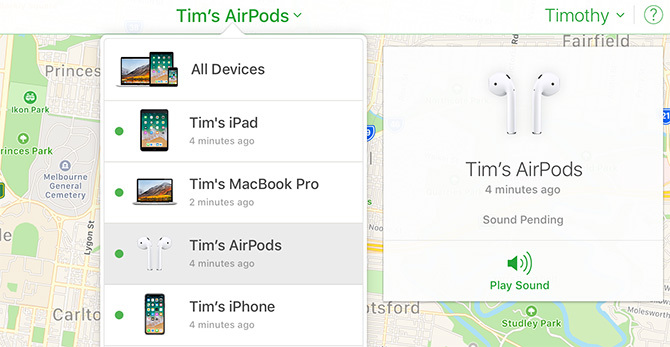
Als u weet dat uw AirPods zich ergens in uw huis bevinden en u problemen ondervindt om ze te vinden, klikt u op Geluid afspelen optie en luister naar piepen. Dit werkt niet als ze allebei in de hoes zitten en zijn uitgeschakeld.
2. Patchy-audio en statische problemen oplossen

Als je met audioproblemen met uw AirPods 7 manieren om de geluidskwaliteit van AirPods Pro te verbeterenWilt u de best mogelijke geluidskwaliteit van uw AirPods Pro krijgen? Volg deze tips voor nog beter geluid. Lees verder , bevindt u zich mogelijk te ver van uw bron. Apples AirPods hebben een indrukwekkend bereik van ongeveer 100 voet, maar dit kan dramatisch dalen wanneer u obstakels zoals muren of storingsbronnen introduceert.
Als u uw bronapparaat (zoals een iPhone of iPod) in uw zak kunt steken, is dit geen probleem meer. Voor statische bronnen zoals een computer moet u binnen bereik blijven voor optimale audiokwaliteit. Het is ook mogelijk dat storingsbronnen het bereik van uw AirPods verkleinen.
Het is bekend dat wifi de W1-chip in uw AirPods verstoort. U kunt dit probleem helpen verminderen door wifi op uw iPhone uit te schakelen of naar een ander gebied te gaan om te bellen. Je kan het proberen gebruik je Mac om gebieden met veel wifi-interferentie te isoleren Hoe u uw wifi-netwerk kunt analyseren en verbeteren met uw MacUw Mac bevat een gratis ingebouwde tool voor het analyseren van uw wifi-thuisnetwerk. Hier leest u hoe u uw wifi kunt verbeteren met alleen uw Mac. Lees verder .
3. Stop met afspelen en pauzeren van audio onregelmatig
Uw AirPods hebben naderingssensoren die detecteren wanneer u ze in of uit uw oren haalt. Als je dit doet, wordt inhoud automatisch afgespeeld of onderbroken, tenzij je anders hebt aangegeven. Als uw inhoud pauzeert terwijl uw AirPods nog in uw oren zitten, is er mogelijk een probleem met deze sensoren.
U kunt de functie uitschakelen in uw AirPod-instellingen onder Instellingen> Bluetooth> AirPods. Tik op de ik naast uw AirPods en schakel Automatische oorherkenning uit. Dit zal de levensduur van de batterij verkorten, omdat uw AirPods dezelfde hoeveelheid stroom gebruiken, of u ze nu draagt of niet.
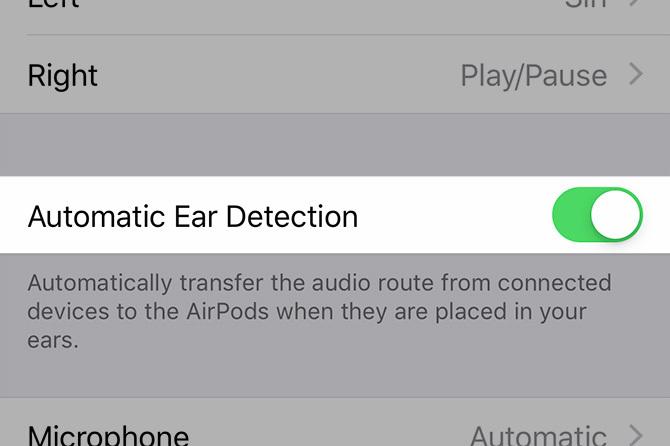
U kunt ook proberen uw AirPods opnieuw in te stellen zoals eerder besproken. Als u denkt dat er een probleem is met uw AirPods en u dit probleem niet kunt oplossen, kunt u het beste contact opnemen met Ondersteuning van Apple voor een mogelijke reparatie of vervanging.
4. Automatische oorherkenning werkt niet

Automatische oorherkenning pauzeert uw muziek of andere inhoud wanneer u de AirPods uit uw oren verwijdert. Als dit niet voor u gebeurt, controleert u eerst of de functie is ingeschakeld. Ga naar Instellingen> Bluetooth> AirPods, tik op de ik naast uw AirPods, zorg er dan voor Automatische oorherkenning staat aan.
De volgende, zorg ervoor dat uw AirPods schoon zijn Hoe u uw AirPods en de behuizing veilig kunt reinigenAls je AirPods al een tijdje hebt, zijn ze waarschijnlijk smerig. We laten u zien hoe u AirPods op de juiste manier kunt reinigen en gepolijst kunt houden. Lees verder ! De nabijheidssensor werkt niet als oorsmeer of andere smurrie deze bedekt. Hierdoor gedragen je oortelefoons zich alsof ze constant in je oren zitten. Vergeet niet de behuizing schoon te maken (het is gemakkelijk met een wattenstaafje en wat isopropylalcohol).
Waarom niet? geef je iPhone een goede poetsbeurt Hoe maak je een vuile iPhone schoon: een stapsgewijze handleidingAls je je iPhone al een tijdje hebt, is het waarschijnlijk walgelijk. Hier leest u hoe u uw iPhone op de juiste manier kunt reinigen en wat u moet vermijden. Lees verder te?
5. AirPods maakt geen verbinding met uw iPhone
Als je het niet kunt verbind uw AirPods met uw iPhone, plaats ze terug in de batterijhouder en wacht ongeveer 15 seconden. Haal ze er weer uit en probeer opnieuw verbinding te maken. U kunt de verbinding handmatig forceren door Control Center te openen en op te tikken in de rechterbovenhoek van de Nu aan het spelen vak (hieronder afgebeeld) en handmatig uw AirPods selecteren.
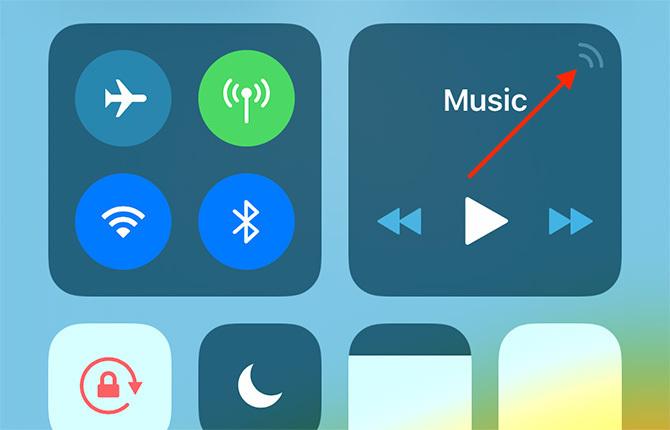
Het probleem is mogelijk geïsoleerd voor uw iPhone. Probeer Bluetooth uit te schakelen door de vliegtuigmodus in en uit te schakelen (open het Control Center, tik op het vliegtuigpictogram, wacht een paar seconden en tik er opnieuw op). Als dit nog steeds niet werkt, herstart je iPhone Hoe een iPhone opnieuw opstarten te forceren en naar de herstelmodus te gaanHier leest u hoe u het opnieuw opstarten forceert en de iPhone-herstelmodus gebruikt om uw apparaat te herstellen. Dit werkt ook voor iPad en iPod touch! Lees verder kan het lukken.
Heb je nog steeds problemen? Reset uw AirPods volgens bovenstaande instructies en probeer ze opnieuw te koppelen. Als u geen LED's ziet, zijn uw AirPods leeg. Laad ze een paar minuten op en probeer het opnieuw.
6. AirPods maakt geen verbinding met uw Mac
Dit is vaak een probleem met oudere Macs, die notoir schilferige Bluetooth-chips hebben. Begin met het oplossen van problemen door Bluetooth uit te schakelen. Klik hiervoor op Bluetooth pictogram in de menubalk boven aan het scherm en selecteer Schakel Bluetooth uit. Wacht een paar seconden, zet hem weer aan en probeer het opnieuw.
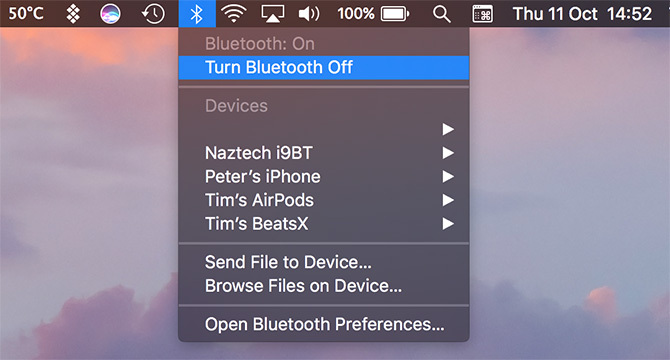
Als dat niet werkt, kunt u ook de Bluetooth-daemon doden die op de achtergrond op macOS wordt uitgevoerd. Merk op dat u de verbinding met andere Bluetooth-apparaten verliest als onderdeel van de opdracht.
Open hiervoor een nieuw Terminal-venster en typ:
sudo pkill bluedRaken invoeren typ vervolgens uw beheerderswachtwoord, gevolgd door invoeren nog een keer. Wacht een seconde of twee en probeer uw oortelefoons opnieuw aan te sluiten.
Heb je nog steeds problemen? Start uw computer opnieuw op of check uit onze Mac Bluetooth-gids voor probleemoplossing Bluetooth niet beschikbaar? Problemen met Mac-connectiviteit oplossenApparaten koppelen niet, luidsprekers werken niet of bestanden worden niet overgedragen? Dit is wat u moet doen als uw Mac Bluetooth-problemen ondervindt. Lees verder voor instructies over het handmatig koppelen en resetten van de bekende apparatenlijst van uw Mac. We hebben het ook getoond hoe u uw AirPods verbindt met Android Ja, AirPods werkt met Android: maar hier is de vangst!Werken AirPods met Android? We beantwoorden deze veelgestelde vraag en laten je zien hoe je AirPods met Android en andere apparaten kunt gebruiken. Lees verder of andere apparaten.
7. AirPods worden niet opgeladen
Sommige gebruikers hebben gemeld dat hun AirPods niet correct worden opgeladen. Apple raadt aan om eerst je laadkabel te controleren, wat je kunt doen door te proberen je iPhone ermee op te laden. Als dit werkt, ga dan door met het controleren van de Lightning-poort.
Omdat velen van ons onze AirPods in zakken en tassen dragen, kunnen pluisjes en ander vuil in de laadpoort vast komen te zitten. U kunt deze opruimen met een dun, scherp voorwerp. Ik gebruik bij voorkeur dezelfde Apple SIM-sleutel die u zou gebruiken om toegang te krijgen tot de SIM-lade op een iPhone. Schraap gewoon de binnenkant naar beneden en verwijder alles wat er niet in zou moeten zitten.

Als u zeker weet dat de kabel werkt en er niets is waardoor uw AirPods niet kan worden opgeladen, laat ze dan gedurende 15 minuten aangesloten op een stroombron en kom terug. Als ze nog steeds dood zijn, is het misschien tijd om contact op te nemen met Apple voor reparatie of vervanging.
8. AirPods Batterij loopt te snel leeg
U kunt de levensduur van de batterij van uw AirPods optimaliseren door te vertrekken Automatische oorherkenning ingeschakeld. Controleer dit door naar te gaan Instellingen> Bluetooth en tikken op de ik naast uw AirPods. Als het is ingeschakeld, kan uw probleem worden veroorzaakt door een softwarefunctie. In dit geval moet u uw AirPods opnieuw instellen zoals eerder beschreven.
Vergeet niet dat de batterij in uw AirPods en oplaadhoes net zo zijn als de batterij in uw iPhone. Hoe meer cycli deze apparaten voltooien, hoe lager de totale batterijlading. Dit is gewoon hoe lithium-ionbatterijen verouderen.
Apple biedt Service en reparatie van AirPods, waardoor u de batterijen in uw AirPods kunt vervangen voor $ 49 per stuk en de batterij in uw oplaadetui voor nog eens $ 49.
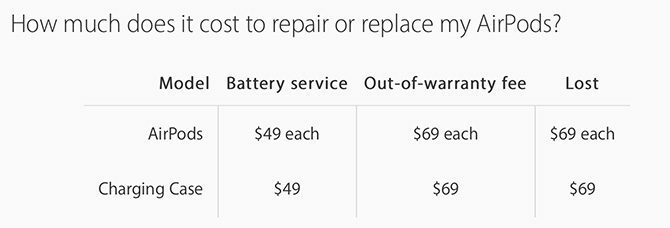
Als uw AirPods nog steeds onder de garantie vallen, worden er geen kosten in rekening gebracht (controleer uw garantiestatus).
De juiste draadloze koptelefoon kiezen
De AirPods van Apple zijn een geweldige keuze voor iPhone-gebruikers, omdat ze koppelen op afstand, Apple's gebruiken Bliksempoort voor opladen, kan verbinding maken met twee apparaten tegelijk en communiceren via de energiezuinige W1 standaard. Maar ze zijn niet de enige draadloze oortelefoons en koptelefoons die dit kunnen doen.
Als je genoeg hebt van AirPods, kijk dan eens de beste AirPods-alternatieven 5 goedkope AirPods-alternatieven: betaalbare echte draadloze oordopjesDe AirPods van Apple zijn populair maar duur. Goedkope AirPods-alternatieven nodig? Hier zijn de beste betaalbare echte draadloze hoofdtelefoons. Lees verder . Als u AirPods wilt met geavanceerde functies zoals actieve ruisonderdrukking, kunt u overwegen AirPods Pro te kopen. Onze vergelijking van AirPods en AirPods Pro Apple AirPods versus AirPods Pro: Welke is geschikt voor u?Moet u de basis AirPods kopen of kiezen voor Apple's premium AirPods Pro? We vergelijken ze om u te helpen beslissen. Lees verder kan u helpen beslissen of u moet upgraden naar de laatste.
Tim is een freelance schrijver die in Melbourne, Australië woont. Je kunt hem volgen op Twitter.